Win10小技巧:手把手教你修改和删除网络图标
时间:2025-06-12 22:09:16 316浏览 收藏
还在为Win10系统网络图标的修改和删除而烦恼吗?本文为你提供详细的Win10小技巧,教你轻松搞定!Windows 10网络与共享中心设置页面无法直接修改网络图标,本文将深入讲解如何通过注册表编辑器进行操作。通过修改注册表中的ProfileName项,你可以更改网络名称,方便识别和管理。同时,本文还介绍了如何删除不需要的网络记录,让你的网络连接界面更加清爽。操作前请务必备份注册表,以防万一。掌握这些技巧,让你更好地管理你的Win10网络连接!
在今日的Windows 10系统操作指南中,我们将向大家介绍如何调整和移除Win10的网络图标。大家可能已经注意到,在Win10系统的网络与共享中心内,网络设置页面并不会直接展示网络图标,因此若想更改或删除这些图标,就需要采取其他方式。今天,我们将会讲解通过注册表编辑器来进行相关操作的具体步骤。
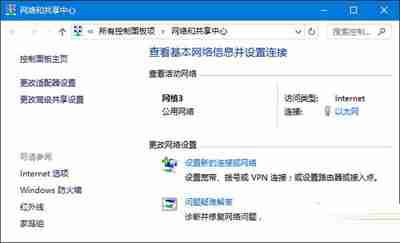
网络和共享中心界面
修改或移除网络图标的详细步骤如下:
1、按下Win+R组合键启动运行窗口,输入regedit并点击回车以打开注册表编辑器;
2、导航至以下路径:
HKEY_LOCAL_MACHINE\SOFTWARE\Microsoft\Windows NT\CurrentVersion\NetworkList\Profiles\
在此目录下,你会发现一个或多个子项,每个子项都对应着一个网络连接。选择其中一个目标子项后,在右侧会显示出若干注册表条目。

注册表编辑器界面
当中,ProfileName这一项标明了网络的名称,你可以将其更改为任何你喜欢的名字。当需要清除某个不需要的网络记录时,也是依据ProfileName这一项来进行识别判断。
总结来说,这就是关于如何在Win10系统中更改网络名称以及删除网络的所有内容了。由于此过程涉及到了注册表编辑,建议在开始之前先对注册表做一个备份。一旦出现任何问题,可以通过恢复之前的注册表配置来解决问题。
以上就是本期教程的全部内容,希望对您有所帮助!
今天带大家了解了的相关知识,希望对你有所帮助;关于文章的技术知识我们会一点点深入介绍,欢迎大家关注golang学习网公众号,一起学习编程~
-
501 收藏
-
501 收藏
-
501 收藏
-
501 收藏
-
501 收藏
-
467 收藏
-
315 收藏
-
171 收藏
-
210 收藏
-
457 收藏
-
482 收藏
-
220 收藏
-
149 收藏
-
297 收藏
-
177 收藏
-
488 收藏
-
253 收藏
-

- 前端进阶之JavaScript设计模式
- 设计模式是开发人员在软件开发过程中面临一般问题时的解决方案,代表了最佳的实践。本课程的主打内容包括JS常见设计模式以及具体应用场景,打造一站式知识长龙服务,适合有JS基础的同学学习。
- 立即学习 543次学习
-

- GO语言核心编程课程
- 本课程采用真实案例,全面具体可落地,从理论到实践,一步一步将GO核心编程技术、编程思想、底层实现融会贯通,使学习者贴近时代脉搏,做IT互联网时代的弄潮儿。
- 立即学习 516次学习
-

- 简单聊聊mysql8与网络通信
- 如有问题加微信:Le-studyg;在课程中,我们将首先介绍MySQL8的新特性,包括性能优化、安全增强、新数据类型等,帮助学生快速熟悉MySQL8的最新功能。接着,我们将深入解析MySQL的网络通信机制,包括协议、连接管理、数据传输等,让
- 立即学习 500次学习
-

- JavaScript正则表达式基础与实战
- 在任何一门编程语言中,正则表达式,都是一项重要的知识,它提供了高效的字符串匹配与捕获机制,可以极大的简化程序设计。
- 立即学习 487次学习
-

- 从零制作响应式网站—Grid布局
- 本系列教程将展示从零制作一个假想的网络科技公司官网,分为导航,轮播,关于我们,成功案例,服务流程,团队介绍,数据部分,公司动态,底部信息等内容区块。网站整体采用CSSGrid布局,支持响应式,有流畅过渡和展现动画。
- 立即学习 485次学习
